Win11怎么滚动截长图?当我们在电脑上浏览网页时,想要截长图,那么应该如何操作呢?其实方法很简单,下面小编就为大家分享Win11滚动截屏的方法,有需要的朋友们可以参考以下操作哦。
操作方法:
1、首先我们需要在win11中打开edge浏览器。

2、接着进入需要滚动截图的页面,然后点击右上角的笔记按钮。
3、然后再点击其中的截屏按钮就可以在当前页面中进行滚动截屏了。
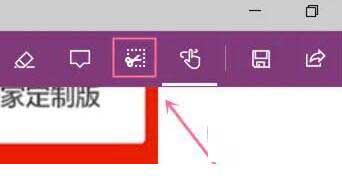
4、如果大家的edge浏览器中没有笔记功能,可以点击右上角菜单,选择扩展然后添加one note就可以了。
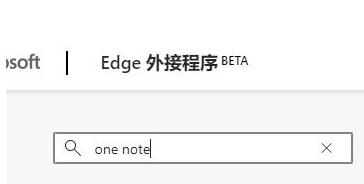
以上就是Win11滚动截屏的方法教程了。





